Apprendre à utiliser le publipostage dans Microsoft Word peut être une tâche décourageante si vous essayez d'utiliser l'aide de Microsoft. Nous allons décrire un processus beaucoup plus linéaire - créer un fichier d’adresse dans Excel, fusionner dans Word et ajouter des intentions et des détails plus précis. Ce processus simple vous permet de gagner des heures avec des étiquettes, ce qui vous évite de les écrire plus tard!
Remarque: Ceci est pour Office 2003; les instructions pour les autres versions peuvent varier.
Pas
-
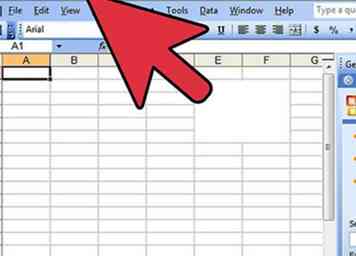 1 Créez un fichier d’adresse dans Microsoft Excel en insérant des noms et des adresses de la manière suivante:
1 Créez un fichier d’adresse dans Microsoft Excel en insérant des noms et des adresses de la manière suivante: -
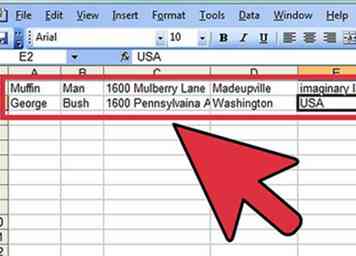 2 La ligne 1 doit avoir les en-têtes avant de commencer à ajouter les adresses à partir de la ligne 2
2 La ligne 1 doit avoir les en-têtes avant de commencer à ajouter les adresses à partir de la ligne 2 - Placez les prénoms dans la colonne A.
- Placez les noms de famille dans la colonne B.
- Placez les adresses dans la colonne C.
- Placez les villes dans la colonne D.
- Placez le comté dans la colonne E.
- Placez les codes postaux dans la colonne F.
- Enregistrez le fichier. N'oubliez pas l'emplacement et le nom du fichier.
- Fermez Excel.
-
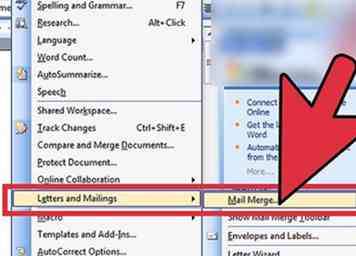 3 Ouvrez Word et allez dans "Outils / Lettres" et "Mailings / Mail Merge".
3 Ouvrez Word et allez dans "Outils / Lettres" et "Mailings / Mail Merge". - Si le volet des tâches n'est pas ouvert sur le côté droit de l'écran, accédez à Afficher / Volet des tâches et cliquez dessus. Le volet des tâches doit apparaître.
-
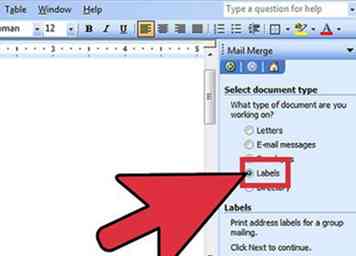 4 Remplissez le bouton radio Étiquettes dans le volet des tâches.
4 Remplissez le bouton radio Étiquettes dans le volet des tâches. -
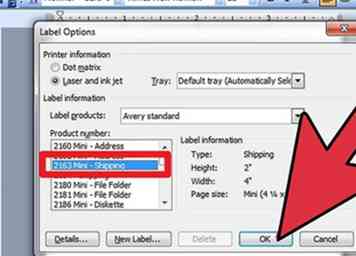 5 Cliquez sur Options d'étiquette et choisissez l'étiquette que vous utilisez dans la liste. Cliquez sur OK une fois que vous avez choisi.
5 Cliquez sur Options d'étiquette et choisissez l'étiquette que vous utilisez dans la liste. Cliquez sur OK une fois que vous avez choisi. -
 6 Cliquez sur Suivant: "Sélectionner les destinataires".
6 Cliquez sur Suivant: "Sélectionner les destinataires". -
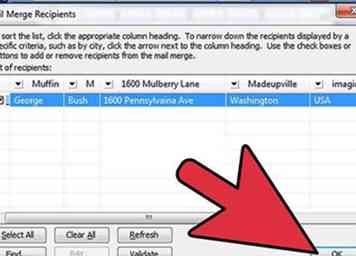 7 Cliquez sur "Parcourir" et naviguez jusqu'au fichier que vous venez d'enregistrer dans Excel et enregistré dans Mes documents. Ouvrez ce fichier et une boîte de dialogue s'ouvrira. Tous les destinataires doivent être sélectionnés par défaut. Sinon, faites-le et cliquez sur OK.
7 Cliquez sur "Parcourir" et naviguez jusqu'au fichier que vous venez d'enregistrer dans Excel et enregistré dans Mes documents. Ouvrez ce fichier et une boîte de dialogue s'ouvrira. Tous les destinataires doivent être sélectionnés par défaut. Sinon, faites-le et cliquez sur OK. -
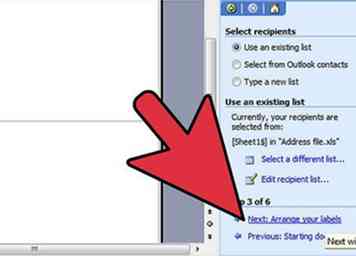 8 Cliquez sur Suivant: "Disposez vos étiquettes".
8 Cliquez sur Suivant: "Disposez vos étiquettes". -
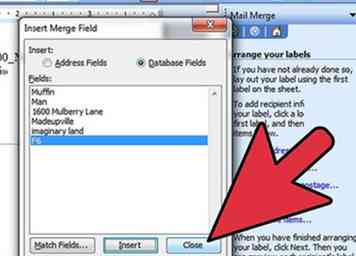 9 Cliquez sur "Plus d'éléments.… "Laisser les champs de la base de données (en haut à droite) sélectionnés et cliquer sur les champs que vous souhaitez insérer. Cliquez dessus dans l'ordre dans lequel ils apparaîtront sur l'étiquette. Ceci est normalement Prénom, Nom, Adresse, Ville, Comté, Code postal Ignorez le fait qu'elles se retrouvent toutes sur une seule ligne, lorsque vous avez fini de sélectionner, vous pouvez ajouter des espaces et des retours chariot lorsque vous le souhaitez sur l'étiquette. curseur où vous voulez qu’il aille (le champ à la droite du curseur deviendra probablement gris, c’est OK), puis cliquez à nouveau sur "Plus d’articles" et choisissez le champ que vous voulez ajouter. avoir fini d'insérer tous les champs dont vous avez besoin.
9 Cliquez sur "Plus d'éléments.… "Laisser les champs de la base de données (en haut à droite) sélectionnés et cliquer sur les champs que vous souhaitez insérer. Cliquez dessus dans l'ordre dans lequel ils apparaîtront sur l'étiquette. Ceci est normalement Prénom, Nom, Adresse, Ville, Comté, Code postal Ignorez le fait qu'elles se retrouvent toutes sur une seule ligne, lorsque vous avez fini de sélectionner, vous pouvez ajouter des espaces et des retours chariot lorsque vous le souhaitez sur l'étiquette. curseur où vous voulez qu’il aille (le champ à la droite du curseur deviendra probablement gris, c’est OK), puis cliquez à nouveau sur "Plus d’articles" et choisissez le champ que vous voulez ajouter. avoir fini d'insérer tous les champs dont vous avez besoin. -
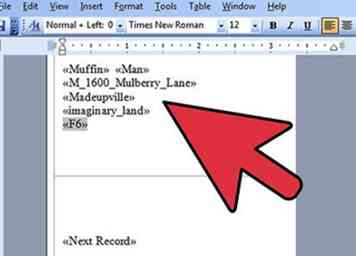 10 Ajoutez des espaces et des retours chariot pour que l'étiquette soit correcte. Ignorez-le lorsque le champ après l'emplacement de l'un des deux devient gris, l'espace sera ajouté au lieu de remplacer le champ.
10 Ajoutez des espaces et des retours chariot pour que l'étiquette soit correcte. Ignorez-le lorsque le champ après l'emplacement de l'un des deux devient gris, l'espace sera ajouté au lieu de remplacer le champ. -
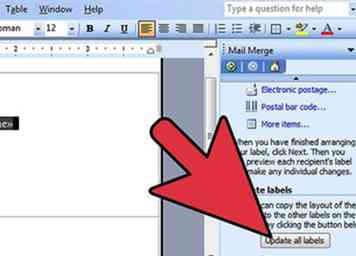 11 Nous poussons légèrement l’adresse vers la droite en "augmentant le retrait" une fois. Cela dépend de la taille de l'étiquette que vous utilisez, mais elle est meilleure!
11 Nous poussons légèrement l’adresse vers la droite en "augmentant le retrait" une fois. Cela dépend de la taille de l'étiquette que vous utilisez, mais elle est meilleure! - Si tout est là où vous voulez, cliquez sur Mettre à jour toutes les étiquettes. Vous devriez voir les champs copiés sur toutes les étiquettes.
-
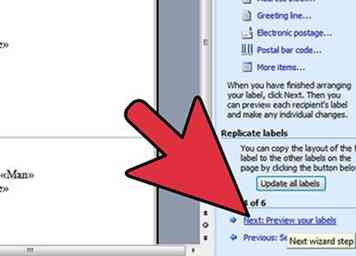 12 Cliquez sur Suivant: "Prévisualisez vos étiquettes".
12 Cliquez sur Suivant: "Prévisualisez vos étiquettes". -
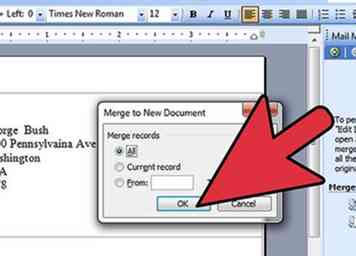 13 Si vous êtes satisfait, cliquez sur Suivant: "Terminez la fusion". Sur cet écran, vous pouvez éditer des étiquettes individuelles ou imprimer. cela vaut la peine de cliquer sur EDIT INDIVIDUAL LABELS et de cliquer sur ALL et OK même si vous êtes satisfait, afin de pouvoir accéder à toutes les pages des étiquettes.
13 Si vous êtes satisfait, cliquez sur Suivant: "Terminez la fusion". Sur cet écran, vous pouvez éditer des étiquettes individuelles ou imprimer. cela vaut la peine de cliquer sur EDIT INDIVIDUAL LABELS et de cliquer sur ALL et OK même si vous êtes satisfait, afin de pouvoir accéder à toutes les pages des étiquettes. - Enregistrez le fichier avant de faire autre chose!
-
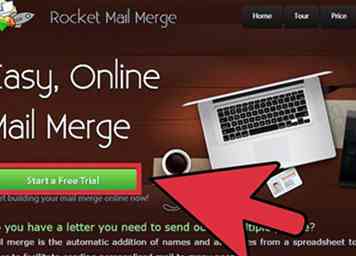 14 Vous pouvez également utiliser des outils en ligne commerciaux pour effectuer votre publipostage afin de créer des étiquettes. L'avantage est qu'ils peuvent être plus faciles et plus rapides à utiliser.
14 Vous pouvez également utiliser des outils en ligne commerciaux pour effectuer votre publipostage afin de créer des étiquettes. L'avantage est qu'ils peuvent être plus faciles et plus rapides à utiliser.
Facebook
Twitter
Google+
 Minotauromaquia
Minotauromaquia
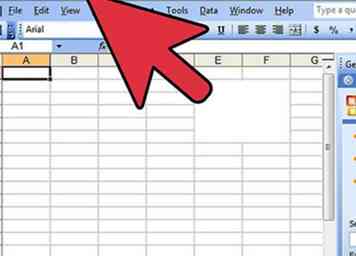 1 Créez un fichier d’adresse dans Microsoft Excel en insérant des noms et des adresses de la manière suivante:
1 Créez un fichier d’adresse dans Microsoft Excel en insérant des noms et des adresses de la manière suivante: 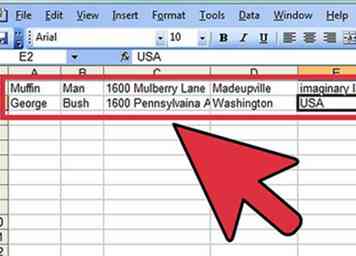 2 La ligne 1 doit avoir les en-têtes avant de commencer à ajouter les adresses à partir de la ligne 2
2 La ligne 1 doit avoir les en-têtes avant de commencer à ajouter les adresses à partir de la ligne 2 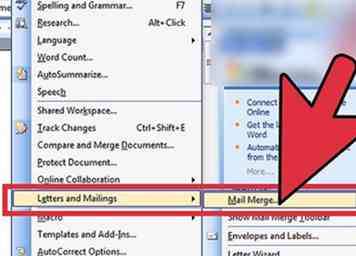 3 Ouvrez Word et allez dans "Outils / Lettres" et "Mailings / Mail Merge".
3 Ouvrez Word et allez dans "Outils / Lettres" et "Mailings / Mail Merge". 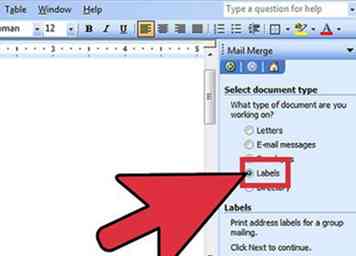 4 Remplissez le bouton radio Étiquettes dans le volet des tâches.
4 Remplissez le bouton radio Étiquettes dans le volet des tâches. 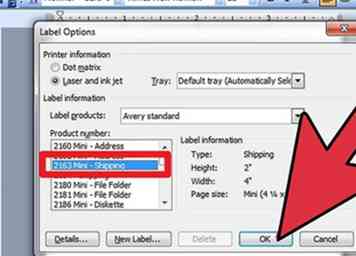 5 Cliquez sur Options d'étiquette et choisissez l'étiquette que vous utilisez dans la liste. Cliquez sur OK une fois que vous avez choisi.
5 Cliquez sur Options d'étiquette et choisissez l'étiquette que vous utilisez dans la liste. Cliquez sur OK une fois que vous avez choisi.  6 Cliquez sur Suivant: "Sélectionner les destinataires".
6 Cliquez sur Suivant: "Sélectionner les destinataires". 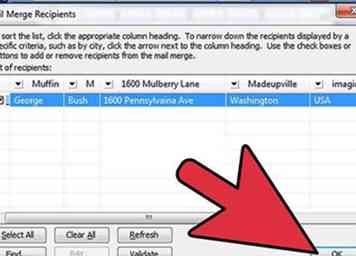 7 Cliquez sur "Parcourir" et naviguez jusqu'au fichier que vous venez d'enregistrer dans Excel et enregistré dans Mes documents. Ouvrez ce fichier et une boîte de dialogue s'ouvrira. Tous les destinataires doivent être sélectionnés par défaut. Sinon, faites-le et cliquez sur OK.
7 Cliquez sur "Parcourir" et naviguez jusqu'au fichier que vous venez d'enregistrer dans Excel et enregistré dans Mes documents. Ouvrez ce fichier et une boîte de dialogue s'ouvrira. Tous les destinataires doivent être sélectionnés par défaut. Sinon, faites-le et cliquez sur OK. 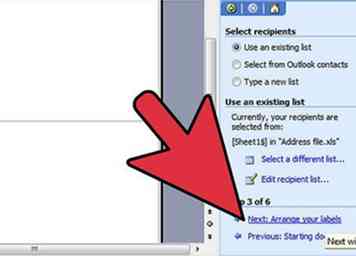 8 Cliquez sur Suivant: "Disposez vos étiquettes".
8 Cliquez sur Suivant: "Disposez vos étiquettes". 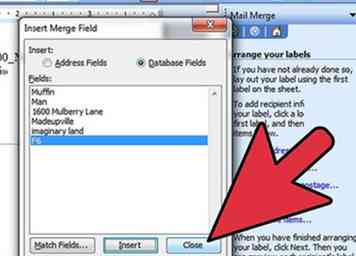 9 Cliquez sur "Plus d'éléments.… "Laisser les champs de la base de données (en haut à droite) sélectionnés et cliquer sur les champs que vous souhaitez insérer. Cliquez dessus dans l'ordre dans lequel ils apparaîtront sur l'étiquette. Ceci est normalement Prénom, Nom, Adresse, Ville, Comté, Code postal Ignorez le fait qu'elles se retrouvent toutes sur une seule ligne, lorsque vous avez fini de sélectionner, vous pouvez ajouter des espaces et des retours chariot lorsque vous le souhaitez sur l'étiquette. curseur où vous voulez qu’il aille (le champ à la droite du curseur deviendra probablement gris, c’est OK), puis cliquez à nouveau sur "Plus d’articles" et choisissez le champ que vous voulez ajouter. avoir fini d'insérer tous les champs dont vous avez besoin.
9 Cliquez sur "Plus d'éléments.… "Laisser les champs de la base de données (en haut à droite) sélectionnés et cliquer sur les champs que vous souhaitez insérer. Cliquez dessus dans l'ordre dans lequel ils apparaîtront sur l'étiquette. Ceci est normalement Prénom, Nom, Adresse, Ville, Comté, Code postal Ignorez le fait qu'elles se retrouvent toutes sur une seule ligne, lorsque vous avez fini de sélectionner, vous pouvez ajouter des espaces et des retours chariot lorsque vous le souhaitez sur l'étiquette. curseur où vous voulez qu’il aille (le champ à la droite du curseur deviendra probablement gris, c’est OK), puis cliquez à nouveau sur "Plus d’articles" et choisissez le champ que vous voulez ajouter. avoir fini d'insérer tous les champs dont vous avez besoin. 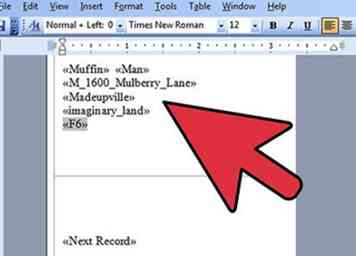 10 Ajoutez des espaces et des retours chariot pour que l'étiquette soit correcte. Ignorez-le lorsque le champ après l'emplacement de l'un des deux devient gris, l'espace sera ajouté au lieu de remplacer le champ.
10 Ajoutez des espaces et des retours chariot pour que l'étiquette soit correcte. Ignorez-le lorsque le champ après l'emplacement de l'un des deux devient gris, l'espace sera ajouté au lieu de remplacer le champ. 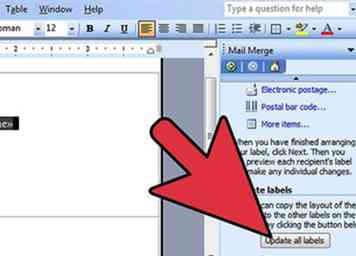 11 Nous poussons légèrement l’adresse vers la droite en "augmentant le retrait" une fois. Cela dépend de la taille de l'étiquette que vous utilisez, mais elle est meilleure!
11 Nous poussons légèrement l’adresse vers la droite en "augmentant le retrait" une fois. Cela dépend de la taille de l'étiquette que vous utilisez, mais elle est meilleure! 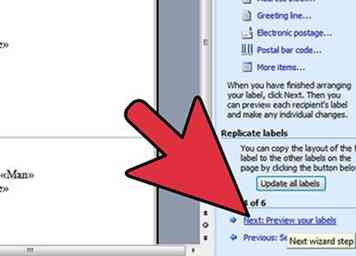 12 Cliquez sur Suivant: "Prévisualisez vos étiquettes".
12 Cliquez sur Suivant: "Prévisualisez vos étiquettes". 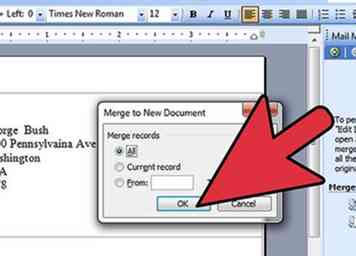 13 Si vous êtes satisfait, cliquez sur Suivant: "Terminez la fusion". Sur cet écran, vous pouvez éditer des étiquettes individuelles ou imprimer. cela vaut la peine de cliquer sur EDIT INDIVIDUAL LABELS et de cliquer sur ALL et OK même si vous êtes satisfait, afin de pouvoir accéder à toutes les pages des étiquettes.
13 Si vous êtes satisfait, cliquez sur Suivant: "Terminez la fusion". Sur cet écran, vous pouvez éditer des étiquettes individuelles ou imprimer. cela vaut la peine de cliquer sur EDIT INDIVIDUAL LABELS et de cliquer sur ALL et OK même si vous êtes satisfait, afin de pouvoir accéder à toutes les pages des étiquettes. 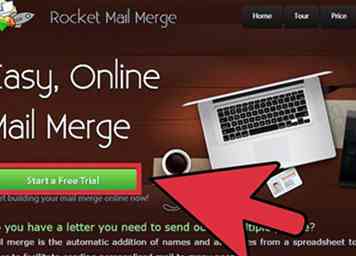 14 Vous pouvez également utiliser des outils en ligne commerciaux pour effectuer votre publipostage afin de créer des étiquettes. L'avantage est qu'ils peuvent être plus faciles et plus rapides à utiliser.
14 Vous pouvez également utiliser des outils en ligne commerciaux pour effectuer votre publipostage afin de créer des étiquettes. L'avantage est qu'ils peuvent être plus faciles et plus rapides à utiliser.